泡泡教程,给照片添加梦幻的彩色泡泡
- 2023-07-01 22:49:34
- 来源/作者:互联网/佚名
- 己被围观次
教程通过PS给照片添加一种彩色的泡泡,有的时候我们看似平淡无奇的照片,其实在后期可以添加一些效果,添加上效果以后整体看上去就比较的梦幻,本篇的教程就是要添加一种彩色的泡泡,类似于我们小时候玩的那种吹出来的泡泡一样,同志学们在制作的时候可以找一些比较梦幻


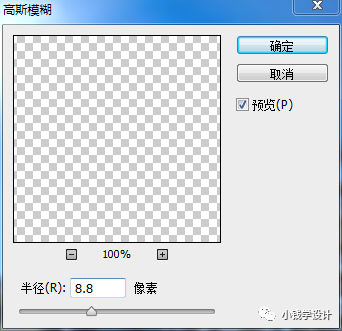

此时效果:

第五步:
如果想要制作再多添加几个不同颜色的彩色泡泡的话;先把“图层 1 ”图层和“图层 3 ”图层按Ctrl+J复制拷贝几个图层;然后重复之前的渐变步骤,分别在复制拷贝好的各个图层,按Shift+Ctrl+N新建图层,按Ctrl+Alt+G创建剪贴蒙板,按G使用渐变工具,拉出几个不同颜色的渐变;再按Ctrl+T调整好各个泡泡图层、渐变图层、高光图层的大小和位置,即可完成。

完成:
 搜索公众号photoshop教程论坛,免费领取自学福利
搜索公众号photoshop教程论坛,免费领取自学福利
制作起来一也比较简单。天添加像这样的一种泡泡呢给,给人一种比较唯美的感觉,因为素材的原因可能看上去不是那么的漂亮,如果是一张比如说在游乐园拍到的照片,就可以营造一种这样的效果,就看同学们是如何设计了,一起来练习一下吧。
*PSjia.COM 倾力出品,转载请注明来自PS家园网(www.psjia.com)
上一篇:ps制作唯美梦幻的伤感时尚签
下一篇:简单的夜景效果








